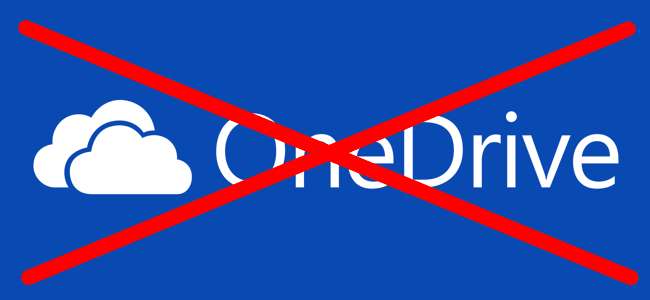
Windows 10 sisältää OneDriven , mutta jos et halua nähdä sitä, on useita tapoja poistaa OneDrive käytöstä ja poistaa se Resurssienhallinnasta Windows 10: ssä.
Kotikäyttäjät: Poista OneDrive normaalisti
LIITTYVÄT: Uutta Windows 10: n Creators-päivityksessä
Alkaen Windows 10: n Creators-päivitys , voit nyt poistaa OneDriven asennuksen helposti kuten minkä tahansa muun työpöytäohjelman. Vain Windows 10 Home -käyttäjien tulisi tehdä tämä. Jos käytät Windows 10 Professional-, Enterprise- tai Education-ohjelmaa, ohita tämä vaihe ja käytä sen sijaan alla olevaa ryhmäkäytäntöeditorin menetelmää.
Siirry joko ohjauspaneeliin> Ohjelmat> Poista ohjelma tai Asetukset> Sovellukset> Sovellukset ja ominaisuudet. Asennettujen ohjelmistojen luettelossa näkyy Microsoft OneDrive -ohjelma. Napsauta sitä ja napsauta Poista asennus -painiketta.
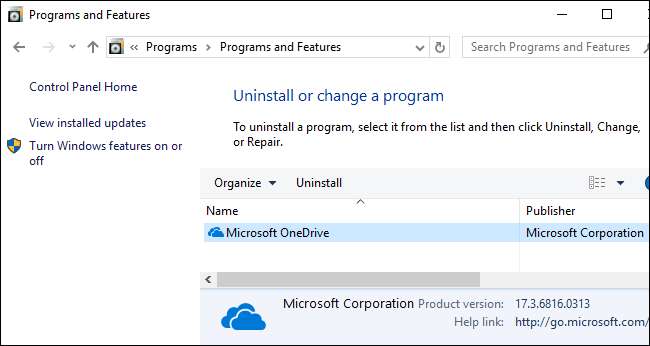
Windows poistaa OneDriven heti, ja OneDrive-kuvake katoaa ilmoitusalueelta.
(Jos haluat joskus asentaa OneDriven uudelleen tulevaisuudessa, sinun on suoritettava OneDrive-asennusohjelma haudattuna Windowsin järjestelmäkansioon. Siirry vain Windows 10: n 64-bittisen version C: \ Windows \ SysWOW64 \ -kansioon tai C: \ Windows \ System32-kansio 32-bittisessä Windows 10 -versiossa. Kaksoisnapsauta tässä OneDriveSetup.exe-tiedostoa ja Windows asentaa OneDrive uudelleen.)
OneDriven poistamisessa tällä tavalla on yksi ongelma: Tyhjä OneDrive-kansio näkyy edelleen Resurssienhallinnan sivupalkissa. Jos olet kunnossa siinä, voit lopettaa nyt. OneDrive on poistettu, eikä se enää tee mitään. Jos kuitenkin tyhjä OneDrive-kansio häiritsee sinua, sinun on käytettävä alla olevia temppuja.
Kotikäyttäjät: Poista OneDrive-kansio Resurssienhallinnasta muokkaamalla rekisteriä
LIITTYVÄT: Tässä on eroa Windows 10: n Windows 7 -käyttäjille
Jos sinulla on Windows 10 Home, joudut muokkaamaan Windowsin rekisteriä poistamaan OneDrive-kansion File Explorerin vasemmasta sivupalkista. Voit tehdä sen tällä tavalla myös Windows Prossa tai Enterprise -yrityksessä, mutta Ryhmäkäytäntöeditori-menetelmä on parempi ratkaisu OneDriven puhtaaseen poistamiseen käytöstä.
LIITTYVÄT: Oppiminen käyttämään rekisterieditoria kuin ammattilainen
Vakiovaroitus: Rekisterieditori on tehokas työkalu, jonka väärinkäyttö voi tehdä järjestelmästä epävakaan tai jopa käyttökelvottoman. Tämä on melko yksinkertainen hakkerointi, ja niin kauan kuin pidät kiinni ohjeista, sinulla ei pitäisi olla mitään ongelmia. Siitä huolimatta, jos et ole koskaan työskennellyt sen kanssa ennen, harkitse lukemista kuinka käyttää rekisterieditoria ennen kuin aloitat. Ja ehdottomasti varmuuskopioi rekisteri (ja Sinun tietokoneesi !) ennen muutosten tekemistä.
Aloita avaamalla rekisterieditori painamalla Start ja kirjoittamalla "regedit". Avaa Enter-editori painamalla Enter-näppäintä ja anna sille lupa tehdä muutoksia tietokoneeseesi.
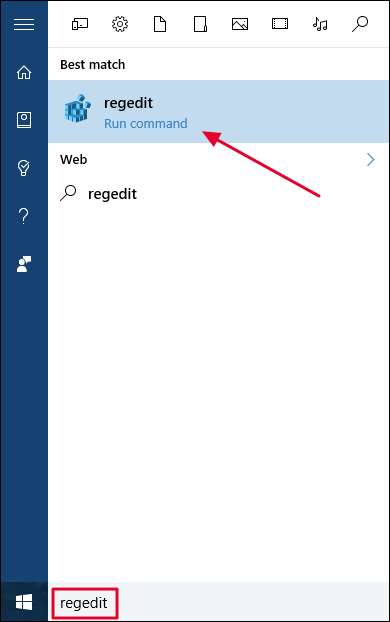
Käytä rekisterieditorissa vasenta sivupalkkia siirtyäksesi seuraavaan avaimeen. Creators-päivityksessä voit myös kopioida ja liittää tämän osoitteen rekisterieditorin osoiteriville.
HKEY_CLASSES_ROOT \ CLSID \ {018D5C66-4533-4307-9B53-224DE2ED1FE6}
Kaksoisnapsauta
System.IsPinnedToNameSpaceTree
oikeassa ruudussa. Aseta se arvoon
0
ja napsauta “OK”.
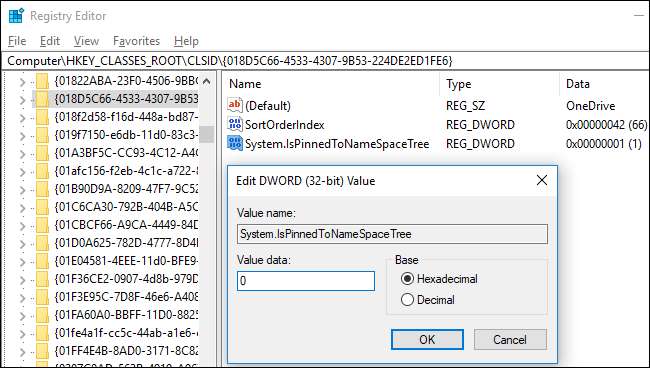
Jos käytät Windows 10: n 64-bittistä versiota, sinun on myös siirryttävä seuraavaan avaimeen vasemmassa sivupalkissa.
HKEY_CLASSES_ROOT \ Wow6432Node \ CLSID \ {018D5C66-4533-4307-9B53-224DE2ED1FE6}
Kaksoisnapsauta
System.IsPinnedToNameSpaceTree
oikeassa ruudussa. Aseta se arvoon
0
ja napsauta “OK”.
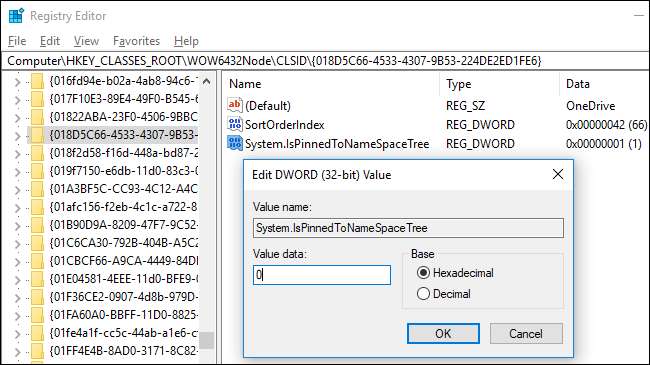
OneDrive-kansio katoaa File Explorerin sivupalkista välittömästi. Jos se ei onnistu, yritä käynnistää tietokone uudelleen.
Lataa yhden napsautuksen rekisterihakemuksemme
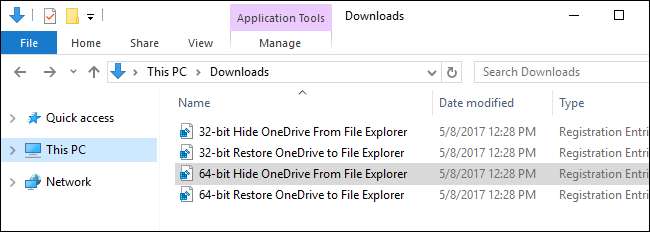
Jos et halua sukeltaa itse rekisteriin, olemme luoneet ladattavia rekisterihakemuksia, joita voit käyttää. Yksi hakata poistaa OneDrive-kansion File Explorerista, kun taas toinen hakata palauttaa sen. Olemme sisällyttäneet versiot sekä 32-bittisiin että 64-bittisiin Windows 10 -versioihin. Kaksoisnapsauta haluamaasi versiota, napsauta kehotteita ja käynnistä tietokone uudelleen.
Lataa Poista OneDrive File Explorer Hacksista
Vastaanottaja Tarkista, käytätkö Windows 10: n 32- tai 64-bittistä versiota , siirry kohtaan Asetukset> Järjestelmä> Tietoja. Katso kohtaa "Järjestelmätyyppi" ja katso, onko siinä sanottu, että käytät "64-bittistä käyttöjärjestelmää" vai "32-bittistä käyttöjärjestelmää".
LIITTYVÄT: Kuinka tehdä oma Windows-rekisterihakemisto
Nämä hakkerointi vain muuttaa samoja asetuksia, jotka muutimme yllä. Piilota OneDrive File Explorerista -hakkeroinnin suorittaminen asettaa arvoksi 0, kun taas "Palauta OneDrive File Exploreriin" -hakemuksen suorittaminen asettaa arvon takaisin arvoon 1. Ja jos pidät rekisterin hölmöinnistä, kannattaa käyttää aikaa oppimiseen kuinka tehdä omat rekisterihakemuksesi .
Pro- ja Enterprise-käyttäjät: Poista OneDrive käytöstä paikallisella ryhmäkäytäntöeditorilla
LIITTYVÄT: Ryhmäkäytäntöeditorin käyttäminen tietokoneen säätämiseen
Jos käytät Windows 10 Professional , Enterprise tai Education, helpoin tapa poistaa ja piilottaa OneDrive on käyttää paikallista ryhmäkäytäntöeditoria. Se on melko tehokas työkalu, joten jos et ole koskaan käyttänyt sitä aiemmin, kannattaa käyttää aikaa oppia mitä se voi tehdä . Jos olet yritysverkossa, tee kaikille palvelus ja tarkista ensin järjestelmänvalvojalta. Jos työtietokoneesi on osa verkkotunnusta, on todennäköisesti myös osa verkkotunnusryhmäkäytäntöä, joka kuitenkin korvaa paikallisen ryhmäkäytännön.
Napsauta Windows 10 Pro tai Enterprise -käyttöjärjestelmässä Käynnistä, kirjoita
gpedit.msc
ja paina Enter.
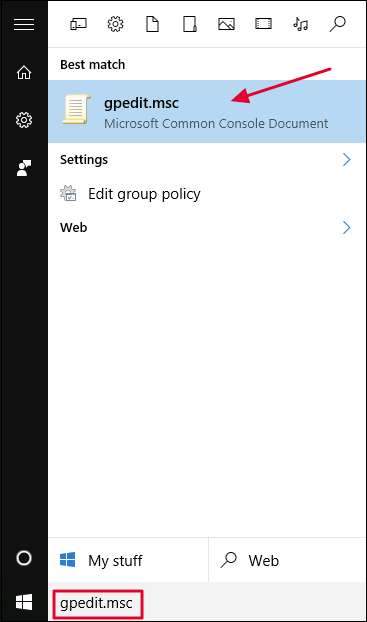
Siirry paikallisen ryhmäkäytäntöeditorin vasemmassa ruudussa kohtaan Tietokonekokoonpano> Hallintamallit> Windows-komponentit> OneDrive. Kaksoisnapsauta "Estä OneDriven käyttö tiedostojen tallentamiseen" -käytäntöasetusta oikeassa ruudussa, aseta sen arvoksi "Käytössä" ja napsauta "OK".
Tämä poistaa pääsyn OneDriveen kokonaan. OneDrive piilotetaan Resurssienhallinnasta, eikä käyttäjiä saa käynnistää. Et voi käyttää OneDriveä lainkaan edes Windows Store -sovelluksissa tai käyttää kamerarullan lähetystoimintoa.
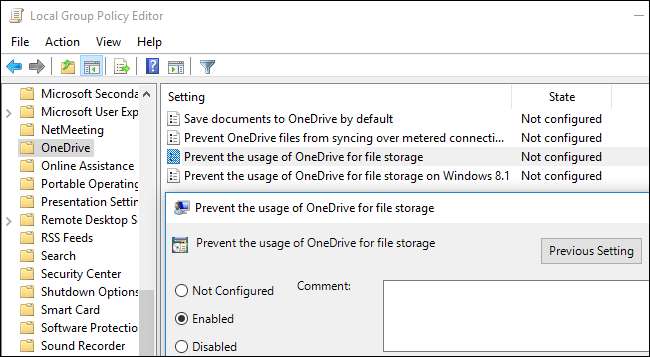
Sinun ei pitäisi poistaa OneDriven asennusta Ohjauspaneelista tai Asetukset-sovelluksesta, jos käytät tätä menetelmää. Jos et, näet edelleen tyhjän OneDrive-kansion File Explorerissa. Jos näet tyhjän OneDrive-kansion File Explorerissa tämän ryhmäkäytäntöasetuksen muuttamisen jälkeen, sinun on asennettava OneDrive uudelleen Windows-järjestelmäkansiosta. Kun olet tehnyt, tyhjä OneDrive-kansio häviää Resurssienhallinnasta.
Jos haluat kumota tämän muutoksen, palaa takaisin tänne ja muuta käytännöksi Ei määritetty sijasta Käytössä.
Ei näytä olevan liitettyä rekisteriasetusta, jota voit muokata saadaksesi saman vaikutuksen kuin ryhmäkäytäntöasetus Windows 10: ssä. DisableFileSync- ja DisableFileSyncNGSC-rekisteriasetukset, jotka työskenteli Windows 8.1: ssä ei enää toimi Windows 10: ssä.
Jos jokin paikallinen kopio OneDrive-tiedostoistasi on synkronoitu tietokoneellesi, kannattaa ehkä poistaa ne vapauttamaan tilaa. Siirry C: \ Users \ NAME \ OneDrive-kansioon, joka sisältää käyttäjän lataamat OneDrive-tiedostot. Näitä ei poisteta automaattisesti, kun poistat tilisi linkityksen ja lopetat synkronoinnin. Niiden poistaminen ei poista niitä OneDrivesta, jos tilisi on linkitetty OneDriveen - ne poistetaan vain paikallisesta laitteestasi.







